«صبح من» با فناوری: رایانه های شخصی بیش از کامپیوترها مورد مصرف قرار می گیرند. چون قابلیت زیادی برای استفاده دارند. ضمن اینکه به راحتی قابل استفاده و حمل می باشند. در ادامه راهکارهای مفید برای افزایش رم لپ تاپ را به شما همراهان عزیز آموزش داده ایم.
به گزارش مجله خبری صبح من، بسیاری از افراد بعد از اینکه چند سالی با لپ تاپ کار می کنند، با آن به مشکل بر می خورند. در واقع بعد از گذشت مدتی کندی سرعت در بیشتر لپ تاپ ها دیده می شود. در این صورت دیر یا زود مجبور هستید که این مشکل را پیگیری کنید. چون در غیر این صورت به مشکلات زیادی در انجام کارها برخواهید خورد. در این شرایط احتمالاً لپ تاپ شما با اختلال در پردازش اطلاعات مواجه است.
در چنین شرایطی سرعت لپ تاپ شما کم می شود و برای کارکردن با آن به زحمت می افتید. در چنین شرایطی نمی توانید عملیات مربوط به گرافیک، حسابداری، فتوشاپ و … را انجام دهید. ضمن اینکه سرعت عملیات در چنین شرایطی به شدت کم می شود. در این وضعیت می توانید از روش افزایش رم لپ تاپ کمک بگیرید. یعنی رم لپ تاپ را با نمونه بالاتر عوض کنید. اگر رم سیستم شما ظرفیت لازم برای پردازش ها را نداشته باشد، از هارد سیستم بهره مند می گردد. این موضوع سبب کندی سیستم خواهد شد و مشکل شما را چندین برابر خواهد کرد.

پایین بودن حافظه رم می تواند به دلیل استفاده نکردن زیاد از ظرفیت رم لپ تاپ باشد. برای اینکه بتوانید افزایش رم لپ تاپ را داشته باشید، بهتر است چند صفحه وب را با هم باز کنید. این صفحات وب باید حداقل حدود ۳۰ عدد باشد. ضمن اینکه همزمان چندین دستور و عملیات را در لپ تاپ انجام دهید.
در Windows Task Manager، وضعیت استفاده از رم لپ تاپ نشان داده می شود. در ادامه باید کلید ترکیبی Start+R را بفشارید تا منوی Run اجرا شود. پس از اینکه منوی Run باز شد، حالا باید Task Manager را در آن تایپ نمایید. در این صورت با باز شدن پنجره جدید مقدار حافظه رم سیستم شما مشخص خواهد شد. اگر این منو رم لپ تاپ را در وضعیت اشباع نشان می دهد، بهتر است برای ارتقا رم لپ تاپ اقدام کنید.
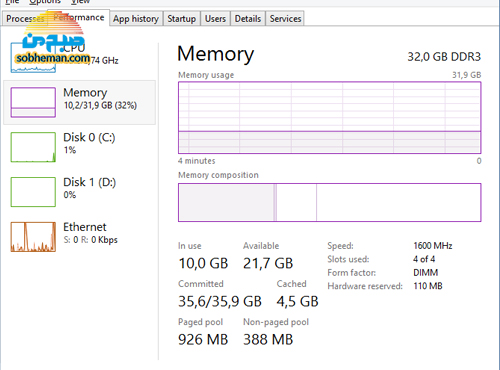
متاسفانه در بعضی از لپ تاپ ها امکان دست یابی به رم محدود شده است. یعنی امکان دسترسی به Ram محدود شده و رم به برد اصلی لحیم یا پلمپ شده است. اگر با پلمپ شدگی یا لحیم کاری این قسمت مواجه هستید، قطعاً نمی توانید افزایش رم لپ تاپ را انجام دهید. برای اینکه از توانایی ارتقاء یافتن یا نیافتن لپ تاپ خود آگاه شوید، باید از یک نرم افزار خاصی به نام Crucial’s Memory Advisor استفاده کنید. زمانی که این نرم افزار را نصب کردید، باید به نرم افزار وارد شوید و مشخصات و مدل لپ تاپ را نیز در آن درج نمایید. وقتی مشخصات لپ تاپ را در نرم افزار درج نمایید، این نرم افزارعدم افزایش یا افزایش رم لپ تاپ و همین طور میزان این ارتقاء را مشخص می سازد. سرعت رم و نوع رم به کار رفته بر روی سیستم شما نیز مشخص می گردد. این رم ها در نوع DDR2، DDR3 و DDR4 می باشند.
نکات ایمنی برای باز کردن لپ تاپ
ابتدا لپ تاپ خود را خاموش کنید. در ادامه آداپتور را نیز از پریز خارج کنید.
اگر پس از بررسی های ابتدایی متوجه شدید که می توانید در زمینه افزایش رم لپ تاپ اقدام کنید، قاب لپ تاپ را با دست کش یا به شکل اتصال به زمین باز کنید. قطعات لپ تاپ دارای برق ساکن هستند و می توانند به شما صدمه وارد کنند.

برای ارتقاء این رم، رم قدیمی را از لپ تاپ بیرون بکشید. برای اینکه حافظه RAM رم را جدا کنید، قفلک های آن را باز کنید. با باز شدن این قفلک ها می توانید رم را بردارید. البته در حین برداشتن رم از لبه بالایی آن بگیرید و از دست زدن به قسمت طلایی آن خودداری کنید. با این کار می توانید رم را به راحتی از سیستم خود بیرون بکشید.

به منظور جای گذاری رم جدید، باید رم را با زاویه ۴۵ درجه در دست بگیرید و بر روی سوکت ورودی رم بگذارید. توجه داشته باشید که قسمت طلایی رم باید روی سوکت ورودی قرار بگیرد. رم را به سمت پایین هل دهید تا در سوکت قرار بگیرد. این رم باید به شکل خوابیده در سوکت جای بگیرد. زمانی که صدای بسته شدن قفلک ها را شنیدید، بدانید که رم را به خوبی در سوکت جا انداخته اید و کارتان را درست انجام داده اید.

در پایان قاب لپ تاپ را بسته و لپ تاپ را روشن نمایید. در ادامه Task Manager را باز کنید و حالا به خصوصیات رم خود توجه کنید.
















